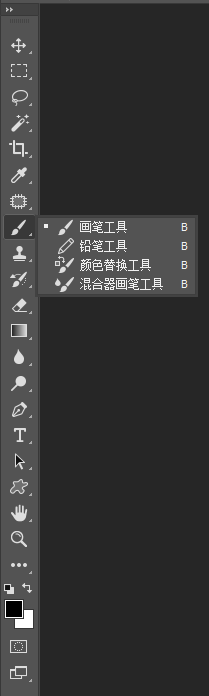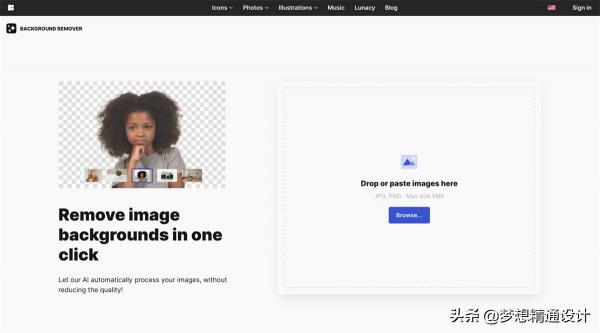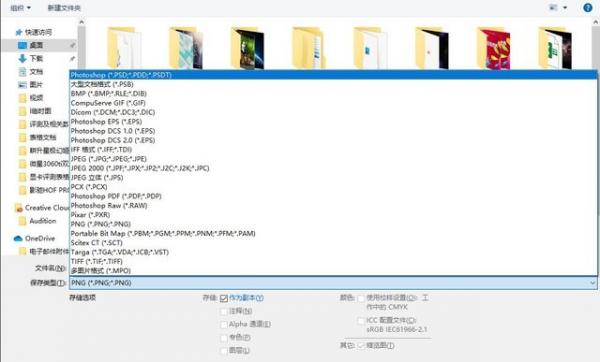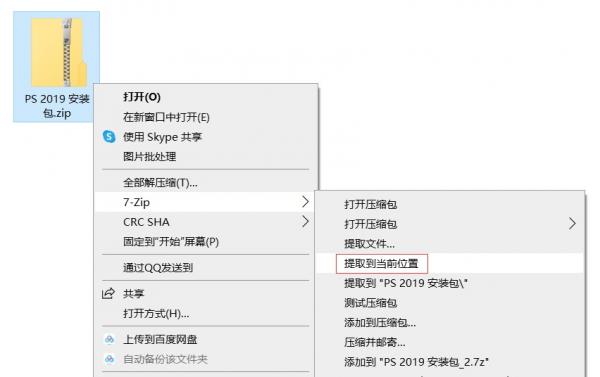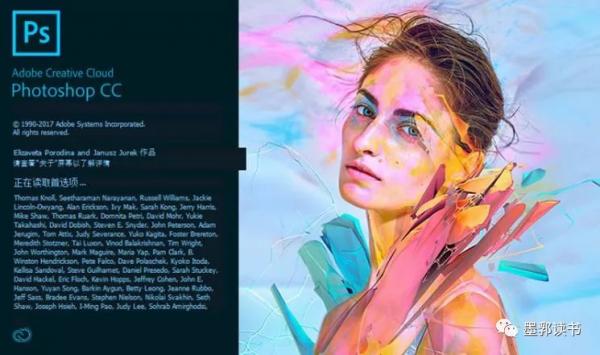09月22日, 2014 282次
ps移花接木的操作教程:
一、移动选择
使用“移动”工具可以将像素选择剪切并拖动到照片中的新位置。您还可以使用该工具百思特网在Photoshop Elements中的照片之间移动或复制选择,以及在其他支持选择的应用程序中的照片之间移动或复制选择。
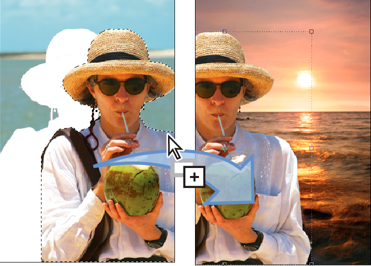
使用“移动”工具将选区从一张照片移动到另一张照片
注意:要在选择其他工具时激活“移动”工具,请按住Ctrl(在Mac OS中为Command)。(当选择“手动”工具时,此技术无效。)
1.在“编辑”工作区中,使用选择工具进行选择,然后从工具箱中选择“移百思特网动”工具。
2.(可选)在选项栏中更改“移动工具”设置。
3.将指针移到选择边框内,然后将选择拖动到新位置。如果您选择了多个区域,则所有像素选择都会随着拖动而移动。
二、移动工具选项
选择“移动”工具时,可以在选项栏中更改以下设置:
自动选择图层选择“移动”工具光标下方具有像素的最顶层,而不是当前百思特网选定的图层。
显示边界框在图像中的选区周围或当前所选图层周围(如果图像上没有活动的选区)显示边框。侧面和角落的框使您可以调整选区或图层的大小。
注意:对于“背景”图层,边界框不可见。
展期亮点当鼠标悬停在图像上时,突出显示各个图层。单击突出显示的图层以选择并移动它。已经选择的图层不会在过渡上突出显示。
安排菜单将所选层移到其他层的前面,中间或后面。选项包括“向前”,“向前”,“向后发送”和“向后发送”。要排列图层,请选择该图层,然后从“排列”菜单中选择一个项目。
对齐菜单对齐选定的图层。选项包括上边缘,垂直中心,下边缘,左边缘,水平中心和右边缘。多层可以同时对齐。若要对齐图层,请选择一个图层,按住Shift键,选择另一个图层,然后从“对齐”菜单中选择一个项目。
分配菜单将选定的图层平均隔开。选项包括上边缘,垂直中心,下边缘,左边缘,水平中心和右边缘。多层可以同时隔开。要启用此选项,您必须至少具有三个选定的图层。若要将层分开,请选择一个层,按住Shift键,选择其他层,然后从“分配”菜单中选择一个项目。
三、复制选择或图层
您可以使用“移动”工具或“编辑”菜单中的“复制”,“复制合并”,“剪切”,“粘贴”或“粘贴到选择中”命令来复制和粘贴选择。
请记住,当在不同分辨率的照片之间粘贴选区或图层时,粘贴的数据将保留其原始像素尺寸。这可以使粘贴的部分与新图像不成比例地显示。在复制和粘贴之前,请使用“图像”